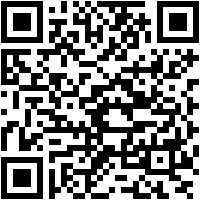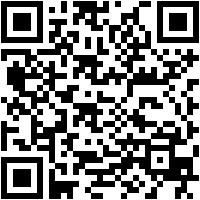Grundlagen
Eine Geschichte erstellen
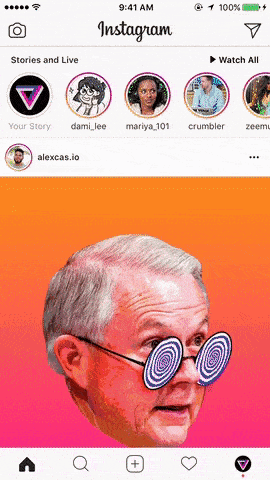
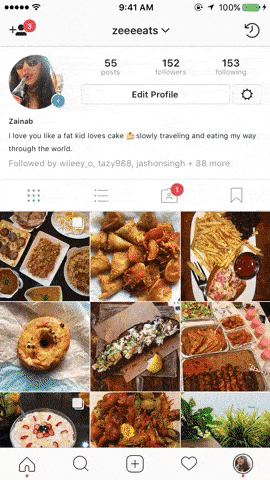
Um mit der Veröffentlichung von Storys fortzufahren, müssen Sie Ihren Finger von links nach rechts auf dem Bildschirm auf der Instagram-Startseite (wo Sie Ihr Band lesen) bewegen. Um ein Foto aufzunehmen oder ein Video aufzunehmen, klicken Sie auf den Kreis am unteren Rand des Bildschirms und nach unten können Sie das Medienauswahlfenster aus Ihrer Bibliothek öffnen. Es gibt eine andere Möglichkeit, eine Geschichte zu erstellen: Wählen Sie den Tab Ihres Kontos (wo Ihre Fotos angezeigt werden) und klicken Sie auf + neben dem Profilfoto.
Aufnahmemodi
Instagram Stories unterstützt fünf Aufnahmemodi.
- Live-Sendung. Wenn Sie diesen Modus auswählen, können Sie von der Kamera Ihres Smartphones aus senden. Nach der Übertragung können Sie das Video mit Instagram teilen.
- Normaler Modus Quick Tap macht ein Foto, langes Drücken entfernt ein Video.
- Bumerang. “Bumerangs” sind kurze, geloopte Animationen. Dieser Modus eignet sich für die Aufnahme dynamischer Videos.
- Schreiben Sie zurück. Mit diesem Modus können Sie ein Video in umgekehrter Reihenfolge aufnehmen.
- Freie Hände. In diesem Modus wird durch schnelles Antippen die 15-Sekunden-Aufnahme gestartet und Sie müssen die Aufnahmetaste nicht gedrückt halten.
Filter


Die Auswahl der Filter in Instagram Stories ist klein, reicht aber in der Regel aus. Sie können Filter wechseln, indem Sie nach links oder rechts wechseln.
Unterstützte Fotos und Videos Format
Fotos und Videos in Instagram Stories – vertikal. Horizontale Mediendateien werden beim Import abgeschnitten. Um den gewünschten Bereich des Fotos zur Veröffentlichung in der Story auszuwählen, können Sie den Bildausschnitt im Standard-Fotoeditor verwenden. Die maximale Dauer des Videos beträgt 15 Sekunden. Denken Sie daran, dass ein längeres Video beim Importieren reduziert wird. Laden Sie in die Historie herunter, dass Sie nur die Bilder und Videos sehen können, die in den letzten 24 Stunden aufgenommen wurden.
Masken
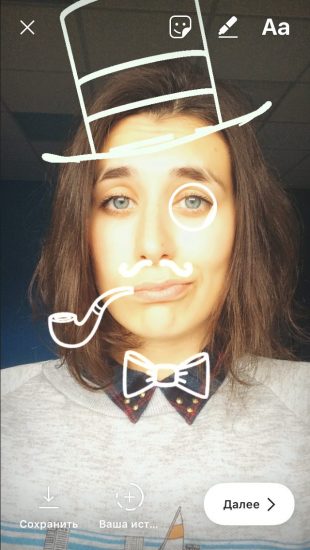

Eine weitere Ausleihe von Instagram Stories von Snapchat. Um zu den Masken zu gelangen, müssen Sie auf das Symbol rechts neben dem Kamerawechsel-Symbol tippen.
Aufkleber
Um einen Sticker an die Story anzuhängen, müssen Sie nach dem Aufnehmen auf das entsprechende Symbol klicken oder den Finger einfach auf den Bildschirm ziehen.
Geo, Temperatur und Zeit Aufkleber


In der ersten Zeile des Aufkleberauswahlbildschirms können Sie wählen, ob Sie dem Verlauf der Geodaten, der aktuellen Temperatur an dem Ort, an dem Sie sich befinden, und dem Zeitpunkt der Veröffentlichung hinzufügen möchten.
Hinzufügen von Selfie zu der Geschichte
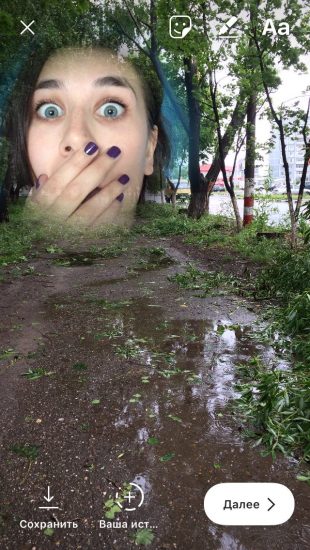

In der nächsten Zeile des Aufkleberauswahlbildschirms befindet sich ein Symbol mit der Kamera. Die Wahl dieses Aufklebers erlaubt Ihnen, Selfi zu machen und es in die Geschichte zu integrieren. Und die Grenzen des Fotos können sowohl verschwommen sein als auch den weißen Rahmen unterstreichen. Mit Hilfe dieser Funktion können Sie mit Hilfe einer fröhlichen oder verdammenden Grimasse lustige Collagen erstellen oder Ihre Meinung über das, was in der Geschichte dargestellt ist, zum Ausdruck bringen.
Ändern Sie die Größe des Aufklebers
Verwenden Sie zwei Finger, um den Aufkleber größer oder kleiner zu machen. Wählen Sie den “Aufkleber”, bringen Sie Ihre Finger, um es zu reduzieren, oder verdünnen Sie, um zu vergrößern.
Befestigen Sie einen Aufkleber an einem Videoelement
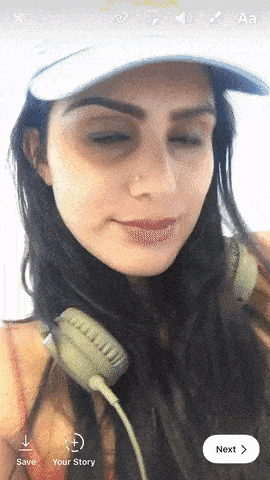
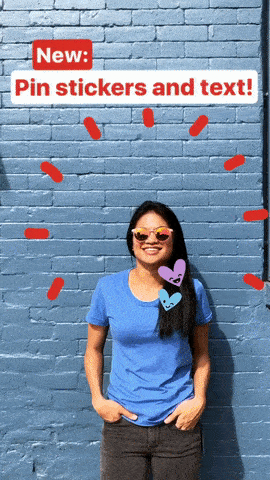
Wählen Sie einen der Aufkleber, klicken Sie darauf und halten Sie Ihren Finger für ein paar Sekunden. Der Zeitschieber erscheint vor Ihnen. Wählen Sie die zweite mit dem Element, an das Sie den Aufkleber anbringen möchten, geben Sie den gewünschten Ort und die Größe des “Aufklebers” an und klicken Sie auf “Anhängen”. Jetzt wird der Sticker an das ausgewählte Videoobjekt angehängt.
Fügen Sie ein Hashtag hinzu
Um einen Hashtag-Verlauf zuzuweisen, können Sie im Text eine Beschriftung erstellen, es ist jedoch einfacher, den entsprechenden Aufkleber auszuwählen. Tippen Sie darauf, um den Stil für die Anzeige des Hashtags zu ändern. Wenn Ihre Freunde das Label sehen, können sie mit einem Klick auf die Publikationen klicken, die mit dem gleichen Tag markiert sind.
Schnelle Wahl der Aufkleber

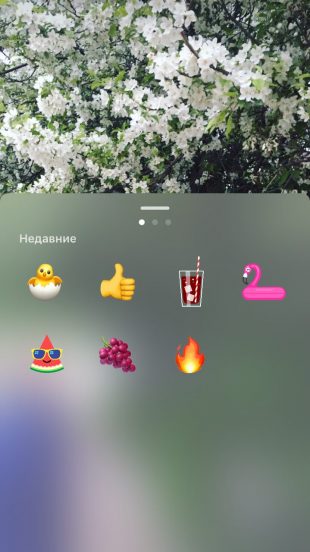
Um nicht jedes Mal, wenn Sie nach Ihrem Lieblingsaufkleber suchen, den Bildschirm zu scrollen, schieben Sie Ihren Finger nach rechts, wenn Sie ihn auswählen. Bevor Sie eine Liste der zuletzt verwendeten “Aufkleber” öffnen. Es gibt eine separate Gruppe von Aufklebern, die besonders für Porträts geeignet sind. Um zu ihnen zu gelangen, wische nach links.
Aufkleber entfernen
Um einen versehentlich hinzugefügten Aufkleber zu löschen, klicken Sie darauf und halten Sie Ihren Finger. Am unteren Rand des Bildschirms wird ein Symbol für den Mülleimer angezeigt, dort müssen Sie einen zusätzlichen “Aufkleber” anbringen.
Zeichnung
Um zu der Zeichnung zu gelangen, klicken Sie auf das entsprechende Symbol zwischen dem Aufkleber und den Textsymbolen im Verlaufsfenster.
Arten von Bürsten
Der Benutzer hat vier Pinsel.
- Gewöhnlicher Pinsel. Derselbe Grundpinsel von jedem Grafikeditor.
- Der Marker. Es unterscheidet sich in der Form des Pinsels und dem Grad der Transparenz.
- Pinsel mit einem Neonschlag. Es sieht aus wie ein gewöhnlicher Pinsel, aber mit einer Auswahl an Strichfarbe. Die Hauptfarbe bleibt weiß.
- Pinsel mit einem Regenbogen. Ein Pinsel – sieben Farben.
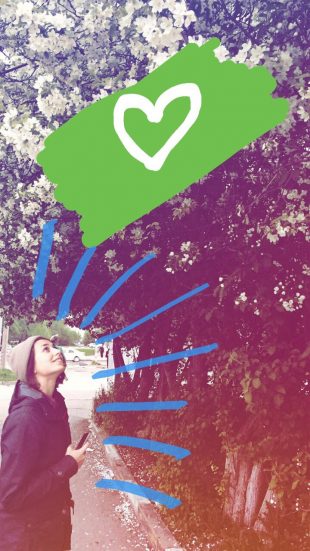
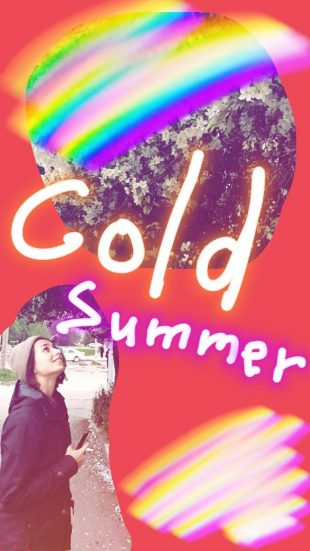
Sie können auch einen Radierer auswählen.
Pinselgröße
Die Größe des Pinsels wird mit einem speziellen Schieberegler eingestellt, der durch Klicken auf das Symbol mit drei Punkten unten links auf dem Bildschirm geöffnet wird.
Farbwahl


Auch beim Zeichnen steht eine Auswahl an Pinselfarben zur Verfügung: Sie befinden sich am unteren Rand. Wenn Sie zwischen den drei Standardpaletten wechseln, können Sie nach links oder rechts wischen. Um Ihre Farbe auszuwählen, halten Sie Ihren Finger auf einen der Kreise.
Füllen
Um den Bildbereich mit einer Farbe zu füllen, wählen Sie den Pinsel aus und drücken und halten Sie Ihren Finger irgendwo auf dem Bildschirm. Nach dem Füllen können Sie einen Teil eines Fotos oder Videos mit dem Radierer öffnen.
Text
Um mit der Eingabe zu beginnen, wählen Sie das Symbol “Aa” rechts neben dem Zeichen-Symbol.
Stile und Ausrichtung
Um die Farbe und Größe des Textes anzupassen, müssen Sie dieselben Aktionen ausführen wie beim Zeichnen mit einem Pinsel. Der Umfang des Schreibens kann auch mit Hilfe von zwei Fingern geändert werden.
In der oberen linken Ecke erscheint beim Tippen eine Schaltfläche mit einer Einzugseinstellung. Sie können die Beschriftung links, rechts oder in der Mitte platzieren. Die zweite Funktionstaste beim Tippen ist der Buchstabe A in der Box. Wenn Sie darauf klicken, können Sie zwischen den drei Anzeigestilen wechseln.
Der 3D-Text-Effekt


Um dem Text die Wirkung des Volumens zu verleihen, erstellen Sie zwei identische Inschriften, jedoch in verschiedenen Farben. Ordne sie mit einer leichten Verschiebung fast übereinander an: Du erhältst 3D-Text.
Benutzer-Tag
Um einen Benutzer in seinem Verlauf zu markieren, geben Sie beim Erstellen des Etiketts das Symbol @ ein. Beginnen Sie mit der Eingabe eines Spitznamens und Instagram bietet Optionen unter Ihren Freunden an. Ungefähr so wie Sie Hashtags anhängen können: Verwenden Sie dazu das Symbol #.
Andere
Geschichten bewahren
Klicken Sie auf die drei Punkte in der oberen rechten Ecke, wenn Sie sich in Ihrem Instagram-Profil befinden. Um Ihre Storys automatisch zu behalten, gehen Sie zu den Story-Einstellungen und verschieben Sie den Schieberegler “Veröffentlichte Fotos speichern” an die aktive Position.
Hinzufügen von Musik zu Instagram Stories
Die Funktion, dem Video in Instagram Stories eine musikalische Begleitung hinzuzufügen, fehlt. Aber es gibt immer noch eine Möglichkeit, der Geschichte Audio hinzuzufügen. Viele merken, dass die Musik auf Ihrem Smartphone nicht unterbrochen wird, wenn Sie die Geschichten anderer Personen sehen. Das Gleiche funktioniert beim Erstellen eines Videos: Einfach den Song in den Streaming-Dienst oder zum Beispiel in das soziale Netzwerk “VKontakte” aufnehmen und mit dem Dreh beginnen.
Video drehen
Vermeiden Sie es, die Ränder des Videos zu schneiden, wenn Sie es im Verlauf veröffentlichen. Sie können spezielle Anwendungen verwenden, die das Video um 90 Grad drehen.
Veröffentlichung in der Geschichte alter Fotos und Videos
Wenn Sie mit der Veröffentlichung zu spät kommen und 24 Stunden nach dem Moment des Shootings bereits vergangen sind, hilft ein Foto oder Video hochladen einen kleinen Trick. Senden Sie einfach die notwendigen Bilder oder Videos in WhatsApp an sich selbst und speichern Sie sie. Es gibt einen einfacheren Weg – mit speziellen Anwendungen.
Veröffentlichen Sie lange Videos
Verwenden Sie einen Videoeditor, um Videos mit einer Länge von mehr als 15 Sekunden im Verlauf hochzuladen. Sie können einige Segmente löschen, den Film in mehrere Teile unterteilen oder die Geschwindigkeit erhöhen. Für Nutzer von iOS-Geräten bietet der App Store eine Anwendung, die ein langes Video automatisch in mehrere 15-Sekunden-Segmente unterteilt.